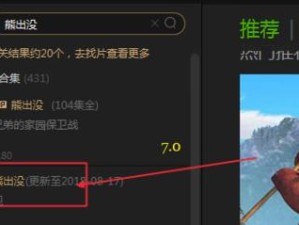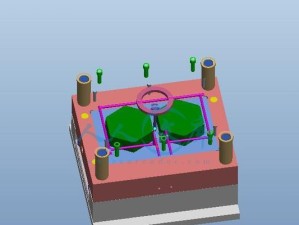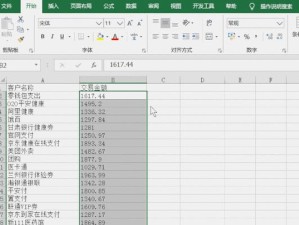随着时间的推移,电脑系统会变得越来越慢,可能存在一些问题无法解决。而重新安装操作系统是解决这些问题的有效方法之一。本文将为你详细介绍如何使用华硕启动系统U盘来装系统,以帮助你轻松解决电脑系统问题。

文章目录:
1.准备所需材料和工具
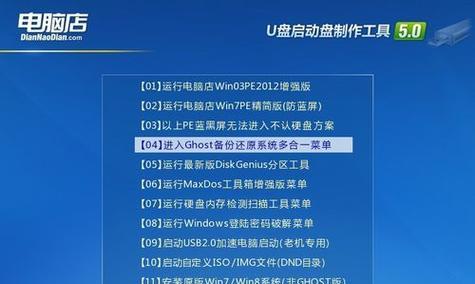
2.下载Windows7镜像文件
3.创建华硕启动系统U盘
4.配置BIOS设置
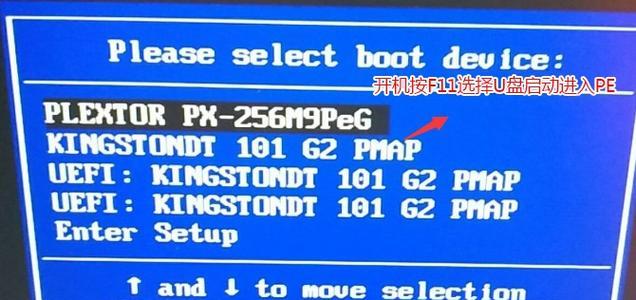
5.插入U盘并重启电脑
6.选择启动设备
7.进入Windows7安装界面
8.选择安装语言和时间
9.接受许可协议
10.选择安装类型
11.格式化和分区磁盘
12.安装Windows7操作系统
13.自定义设置和个性化配置
14.等待安装完成
15.完成安装并设置初始配置
1.准备所需材料和工具:一台华硕电脑、一个空白U盘、一台可联网的电脑、可访问互联网的浏览器。
2.下载Windows7镜像文件:在浏览器中搜索并下载适合你的Windows7版本的镜像文件,确保下载的文件是完整且没有损坏的。
3.创建华硕启动系统U盘:使用一个可靠的U盘制作工具,将下载好的Windows7镜像文件写入U盘中。确保你的U盘已经备份好重要数据。
4.配置BIOS设置:在电脑启动时,按下开机键并连续按下华硕电脑上指定的按键(通常是F2或Delete键)进入BIOS设置界面。找到“Boot”选项,并将U盘设为第一启动设备。
5.插入U盘并重启电脑:将制作好的U盘插入华硕电脑的USB接口,然后保存并退出BIOS设置。
6.选择启动设备:在电脑重新启动后,按下开机键并连续按下F8键,进入启动菜单。选择U盘作为启动设备并按下回车键。
7.进入Windows7安装界面:等待一段时间后,华硕电脑将会进入Windows7安装界面。
8.选择安装语言和时间:根据你的喜好选择合适的语言和时间设置,然后点击“下一步”。
9.接受许可协议:阅读Windows7的许可协议并接受,然后点击“下一步”。
10.选择安装类型:根据个人需求选择“自定义(高级)”或“推荐”安装类型。
11.格式化和分区磁盘:对于新安装的系统,选择分区并将其格式化,以确保安装的操作系统能够正常运行。
12.安装Windows7操作系统:选择你要安装系统的磁盘,并点击“下一步”开始安装过程。
13.自定义设置和个性化配置:根据个人需求进行自定义设置和个性化配置,如计算机名称、密码等。
14.等待安装完成:等待电脑自动完成操作系统的安装过程,这可能需要一些时间。
15.完成安装并设置初始配置:安装完成后,根据系统提示完成初始设置,包括网络设置、用户账户等。
通过本文所介绍的步骤,你可以轻松使用华硕启动系统U盘来装系统。这是一个解决电脑系统问题的有效方法,同时也能够让你享受到全新的操作系统带来的稳定性和效率。记得在操作前备份重要数据,并按照步骤逐一进行操作,以避免不必要的错误。祝你成功安装Windows7操作系统!